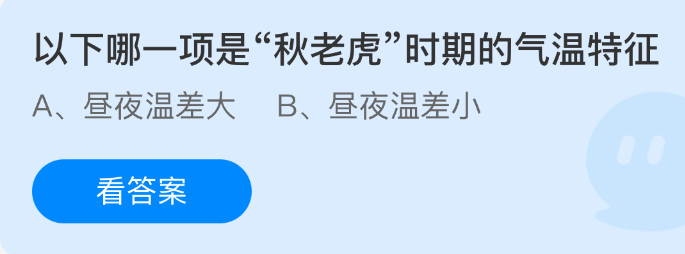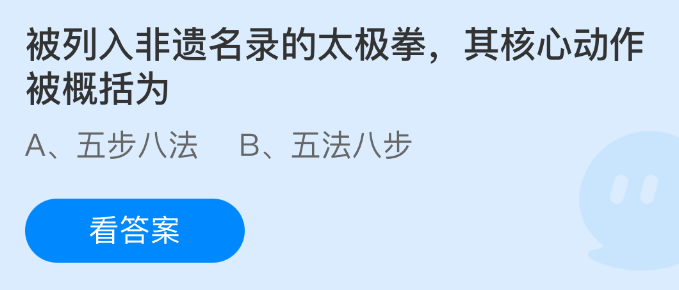如何通过系统安装盘恢复被误删的系统文件和驱动程序

系统安装盘能恢复文件是因为其包含完整系统映像和修复工具,具体步骤如下:1.准备与系统版本一致的安装盘并从其启动;2.进入windows恢复环境(winre)并使用命令提示符;3.通过sfc命令替换损坏或缺失的系统文件;4.若sfc无效则用dism从安装盘或微软服务器获取健康文件修复系统映像;5.驱动程序可通过安装盘中的基础驱动或联网下载最新驱动进行恢复。原理上,安装盘提供纯净文件副本、独立修复环境及内置诊断工具,确保系统核心组件可被修复。其他误删文件恢复方法包括系统还原点、回收站、文件历史记录、数据恢复软件及云同步服务。常见问题如无法启动安装盘、找不到系统盘符、修复命令失败等,均可通过调整bios设置、使用diskpart确认盘符、指定源路径或检查硬盘健康等方式解决。
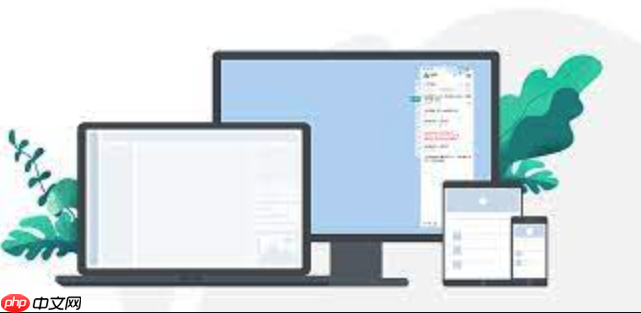
如果你的系统文件或驱动程序不小心被删了,别急,系统安装盘确实是救命稻草,它能帮你找回那些关键组件,让系统恢复正常运行。这通常涉及到利用安装盘提供的修复工具,比如系统文件检查器(SFC)或者部署映像服务和管理工具(DISM),来验证并替换损坏或缺失的文件。对于驱动程序,安装盘里往往也包含了系统自带的基础驱动,或者可以引导你重新安装。

解决方案
当系统文件或驱动程序意外丢失,导致系统不稳定甚至无法启动时,使用系统安装盘进行恢复是一个非常可靠的方法。具体操作步骤,我通常会这样来:
准备启动介质: 你需要一张Windows安装DVD或者一个制作好的可启动USB安装盘。确保它是你当前系统版本的安装介质。从安装介质启动: 将安装盘插入光驱或USB接口,然后重启电脑。在启动过程中,你可能需要按下特定的键(比如F2, F10, F12, Del等)进入BIOS/UEFI设置,将启动顺序调整为从光驱或USB设备优先启动。保存设置并退出,电脑就会从安装盘启动。进入恢复环境: 当你看到Windows安装界面时,不要选择“立即安装”,而是点击左下角的“修复计算机”或“疑难解答”选项。这会把你带入Windows恢复环境(WinRE)。选择命令行工具: 在“疑难解答”菜单中,选择“高级选项”,然后找到“命令提示符”。使用SFC扫描和修复系统文件:在命令提示符中,首先你需要找到你的Windows安装盘符。通常在恢复环境中,C盘可能不再是你的系统盘,它可能是D盘或E盘。你可以通过输入dir c:、dir d:等命令来查找哪个盘符下有Windows文件夹。假设你的系统盘是D盘。输入命令:sfc /scannow /offbootdir=C: /offwindir=D:Windows (注意:这里的C:是你电脑的启动分区,通常是小的那个保留分区,D:Windows是你的系统安装目录。你需要根据实际情况调整盘符。如果不知道启动分区是哪个,可以尝试不加/offbootdir,但一般加上更稳妥。)这个命令会扫描所有受保护的系统文件,并用正确的版本替换不正确的版本。这个过程可能需要一些时间,请耐心等待。使用DISM修复系统映像(如果SFC无效):如果SFC无法修复问题,或者你想进行更深层次的修复,可以使用DISM工具。命令:Dism /Image:D: /Cleanup-Image /RestoreHealth (同样,D:替换为你的系统盘符)。这个命令会尝试修复Windows映像本身的问题,它会从Microsoft的更新服务器下载文件来替换损坏的组件。如果你的电脑没有联网,或者需要离线修复,你可能需要指定一个本地的源文件,比如安装盘的sourcesinstall.wim文件。恢复驱动程序:对于驱动程序,SFC和DISM主要针对系统自带的核心驱动。如果是非核心的硬件驱动(如显卡、声卡、网卡),它们可能不会被自动恢复。在恢复环境退出后,如果系统能勉强启动,进入设备管理器检查是否有带黄色感叹号的设备。你可以尝试从系统安装盘中查找drivers或support文件夹,看看是否有可用的驱动安装包。更稳妥的做法是,在系统恢复稳定后,连接网络,前往硬件制造商的游戏下载最新且兼容的驱动程序进行安装。完成这些步骤后,重启电脑,看看系统是否恢复正常。

为什么系统安装盘能恢复文件,它的原理是什么?
谈到系统安装盘能恢复文件,这事儿其实挺巧妙的。它之所以能成为“救星”,核心在于它不仅仅是一个安装工具,更是一个包含了完整、纯净系统映像的“备用仓库”。当你的系统文件被误删或者损坏,导致各种奇奇怪怪的问题时,系统安装盘就像一个拥有标准蓝图的工程师。
原理上讲,它主要做了几件事:
 提供纯净的系统文件副本: Windows操作系统在安装盘里保存了一份完整的、未经修改的系统文件集合。这些文件是系统正常运行的基础。当你的系统文件损坏或缺失时,SFC(系统文件检查器)或DISM(部署映像服务和管理工具)这样的工具就能从这个“仓库”里找到对应的“标准件”,然后替换掉你电脑里那些“坏掉的”或者“不见了的”文件。这就像你组装一个模型,发现某个零件丢了,但你手里有原厂的备用零件包,直接替换就行。提供系统修复环境: 启动盘不仅仅是文件库,它还提供了一个独立的、最小化的操作系统环境——Windows恢复环境(WinRE)。这个环境不依赖于你硬盘上可能已经损坏的系统,因此它能稳定运行各种诊断和修复工具。这就像医生在无菌手术室里进行操作,避免了外部环境的干扰。内置诊断与修复工具: SFC和DISM就是这个环境里的“手术刀”。SFC会比对你当前系统中的文件和标准文件库中的哈希值,发现不一致就替换。DISM则更强大,它能修复系统映像本身的问题,甚至可以从微软的在线更新服务器获取最新的健康文件来修复。这比单纯的复制粘贴高级多了,它有智能的校验和修复逻辑。驱动程序的基础库: 虽然对于最新的独立显卡、声卡等,安装盘里的驱动可能不够新,但它通常包含了一套通用的、能让系统基本运行起来的驱动程序。这在系统启动困难,无法联网下载新驱动时,显得尤为重要。它能让你至少看到桌面,然后才能进行后续的驱动更新操作。
提供纯净的系统文件副本: Windows操作系统在安装盘里保存了一份完整的、未经修改的系统文件集合。这些文件是系统正常运行的基础。当你的系统文件损坏或缺失时,SFC(系统文件检查器)或DISM(部署映像服务和管理工具)这样的工具就能从这个“仓库”里找到对应的“标准件”,然后替换掉你电脑里那些“坏掉的”或者“不见了的”文件。这就像你组装一个模型,发现某个零件丢了,但你手里有原厂的备用零件包,直接替换就行。提供系统修复环境: 启动盘不仅仅是文件库,它还提供了一个独立的、最小化的操作系统环境——Windows恢复环境(WinRE)。这个环境不依赖于你硬盘上可能已经损坏的系统,因此它能稳定运行各种诊断和修复工具。这就像医生在无菌手术室里进行操作,避免了外部环境的干扰。内置诊断与修复工具: SFC和DISM就是这个环境里的“手术刀”。SFC会比对你当前系统中的文件和标准文件库中的哈希值,发现不一致就替换。DISM则更强大,它能修复系统映像本身的问题,甚至可以从微软的在线更新服务器获取最新的健康文件来修复。这比单纯的复制粘贴高级多了,它有智能的校验和修复逻辑。驱动程序的基础库: 虽然对于最新的独立显卡、声卡等,安装盘里的驱动可能不够新,但它通常包含了一套通用的、能让系统基本运行起来的驱动程序。这在系统启动困难,无法联网下载新驱动时,显得尤为重要。它能让你至少看到桌面,然后才能进行后续的驱动更新操作。总的来说,系统安装盘就是操作系统给自己留的“后门”和“急救包”,确保在遭遇重大内部损坏时,还有一条路能回到正轨。
除了系统安装盘,还有其他恢复误删文件的方法吗?
当然有,虽然系统安装盘是处理系统文件和驱动问题的“最新”且可靠方案,但在某些情况下,或者针对非系统核心文件的误删,我们还有其他一些“曲线救国”的办法。这些方法各有侧重,用起来也各有门道:
系统还原点(System Restore): 这是Windows自带的一个非常实用的功能。如果你之前开启了系统保护,并且系统自动或手动创建了还原点,那么在文件被误删后,你可以尝试将系统恢复到文件删除之前的某个时间点。这就像给系统拍了张快照,然后可以随时“回溯”到那个时刻。这个方法对于恢复被删除的非系统核心文件(比如文档、图片、应用程序文件)效果尤其好,因为它会恢复整个系统状态,包括注册表、程序文件等,但不会影响你的个人数据文件(如文档、照片等)。不过,如果删除的是系统核心文件,并且导致系统无法启动,那可能就得依赖安装盘了。操作路径通常是:控制面板 -> 恢复 -> 打开系统还原。回收站(Recycle Bin): 这是最简单也最容易被忽视的“恢复站”。如果你只是把文件拖进了回收站或者按了Delete键,而不是Shift+Delete永久删除,那么文件还在回收站里躺着呢。双击回收站图标,找到你的文件,右键选择“还原”即可。这个操作简直是“傻瓜式”的,但往往最有效。文件历史记录(File History)/备份与还原: Windows 10/11有“文件历史记录”功能,如果你启用了它并连接了外部存储设备,它会定期备份你指定文件夹(如文档、图片、视频)中的文件版本。当文件被误删或修改后,你可以通过这个功能找回之前的版本。对于更传统的“备份与还原”,如果你有定期进行完整系统备份的习惯(比如使用Windows自带的备份工具或第三方备份软件),那么恢复误删文件就轻而易举了,直接从备份中提取或恢复整个分区即可。这相当于你给自己准备了一个“保险箱”,里面存着所有重要文件的副本。数据恢复软件: 如果文件被Shift+Delete永久删除,或者硬盘被格式化,甚至分区丢失,那情况就比较棘手了。这时候,可以考虑使用专业的数据恢复软件,比如Recuva、EaseUS Data Recovery Wizard、DiskGenius等。这些软件的原理是扫描硬盘上未被覆盖的“数据残骸”。当文件被删除时,操作系统通常只是标记这块空间为“可用”,而不会立即擦除数据本身。只要这块空间没有被新的数据覆盖,恢复软件就有机会把它们找回来。但成功率不是100%,而且越早恢复越好,因为新的写入操作会降低恢复的可能性。云同步服务: 如果你的文件平时有同步到OneDrive、Dropbox、Google Drive等云服务,那么即使本地文件被误删,你也可以从云端找回。这些服务通常还提供版本历史功能,可以回溯到文件被删除或修改前的状态。这几乎是“无感”的备份方式,非常方便。所以你看,面对文件误删,我们手里的牌还挺多的,关键是看文件类型、删除方式以及你平时有没有做好“未雨绸缪”的准备。
恢复过程中的常见问题与解决方案有哪些?
在通过系统安装盘恢复系统文件和驱动程序的过程中,确实会遇到一些让人头疼的问题。作为经历过这些“坑”的人,我总结了一些常见的挑战和对应的解决方案,希望能帮到你:
问题1:无法从安装盘启动。
现象: 电脑启动后直接进入原系统或黑屏,没有出现安装盘的启动界面。原因: BIOS/UEFI启动顺序设置不正确,或者安装盘本身有问题。解决方案:检查启动顺序: 重启电脑,在开机logo出现时反复按F2, F10, F12, Del等键进入BIOS/UEFI设置界面。找到“Boot Order”或“启动顺序”选项,将USB设备或光驱设置为第一启动项。检查安装盘: 确保你的USB启动盘制作正确,或者DVD光盘没有划痕、可以正常读取。可以尝试在另一台电脑上测试安装盘是否能正常启动。UEFI/Legacy模式: 有些新电脑默认是UEFI启动,而你的安装盘可能是Legacy模式制作的,或者反之。尝试在BIOS/UEFI中切换“Boot Mode”为UEFI或Legacy(CSM兼容模式),看看能否识别。问题2:在命令提示符中找不到正确的系统盘符。
现象: 在WinRE中,C盘不再是你的Windows系统盘,导致SFC/DISM命令无法执行。原因: WinRE环境下的盘符分配与正常系统启动时不同。解决方案:使用dir命令确认: 在命令提示符中,依次输入dir c:、dir d:、dir e:等,直到找到包含Windows、Users、Program Files等常见系统文件夹的那个盘符,那就是你的系统盘。使用diskpart命令: 如果dir命令让你感到困惑,可以输入diskpart进入磁盘管理工具。然后输入list volume,它会列出所有分区及其盘符、卷标和大小,你可以根据卷标和大小来判断哪个是你的系统分区。找到后,输入exit退出diskpart。问题3:SFC或DISM命令执行失败,提示“Windows资源保护无法执行请求的操作”或“源文件找不到”。
现象: 命令执行到一半报错,或者直接提示无法完成。原因: 系统文件损坏严重,SFC无法修复;或者DISM找不到修复所需的源文件。解决方案:多运行几次SFC: 有时候一次不行,多运行几次sfc /scannow可能会成功。DISM指定源: 如果DISM提示源文件问题,你可以手动指定安装盘作为源。例如:Dism /Online /Cleanup-Image /RestoreHealth /Source:wim:E:sourcesinstall.wim:1 /LimitAccess (这里的E:是你的安装盘盘符,:1通常指Windows版本索引,如果安装盘有多个版本,可能需要调整。如果不知道,可以省略:1或者尝试其他索引)。检查硬盘健康: 如果修复工具反复失败,可能是硬盘本身存在物理坏道或逻辑错误。可以尝试在WinRE中使用chkdsk /f /r命令检查和修复硬盘错误。考虑重新安装: 如果所有修复方法都无效,且问题持续存在,那么最彻底但也最耗时的方案就是备份重要数据后,进行一次干净的系统重装。这能彻底清除所有潜在的系统文件问题。问题4:恢复后系统能启动,但部分驱动仍缺失或不正常。
现象: 电脑能进桌面,但显卡、声卡、网卡等设备显示黄色感叹号,功能不正常。原因: 系统安装盘只包含通用或基础驱动,不包含所有硬件的最新或专用驱动。解决方案:连接网络: 优先解决网络驱动问题(如果网卡驱动缺失,可以尝试用手机USB共享网络或连接有线)。设备管理器更新: 进入设备管理器,右键点击带感叹号的设备,选择“更新驱动程序”,尝试“自动搜索更新的驱动程序软件”。正式下载: 最可靠的方法是访问电脑或硬件制造商的游戏(如NVIDIA、AMD、Intel、Realtek、你电脑品牌正式),根据你的电脑型号或硬件型号下载最新的驱动程序进行安装。驱动管理软件: 在系统稳定后,也可以考虑使用一些可靠的第三方驱动管理软件(如驱动精灵、鲁大师等)进行一键检测和安装,但要选择口碑好的,避免捆绑软件。处理这些问题时,耐心和细致是关键。每一步都确认无误,通常都能顺利解决问题。
免责声明
游乐网为非赢利性网站,所展示的游戏/软件/文章内容均来自于互联网或第三方用户上传分享,版权归原作者所有,本站不承担相应法律责任。如您发现有涉嫌抄袭侵权的内容,请联系youleyoucom@outlook.com。
同类文章
荣耀MagicPad 3 Pro首发骁龙8至尊版,性能领先行业半年
9 月 25 日消息,荣耀手机今日宣布,荣耀 Magic8 系列手机与 MagicPad 3 Pro 平板首批搭载第五代骁龙 8 至尊版移动平台,号称“一门双至尊”。荣耀全场景总裁林林今日发文称,
Epic限时免费领取:《斩妖行》+银河系冒险新游双福利
9 月 25 日消息,Epic 本周送出的游戏是《斩妖行》,《乔雷尔的兄弟和银河系最重要的游戏》,下周送出的游戏是《Firestone Online Idle RPG》,《Nightingale》
Rufus 4.10发布:新增深色模式并支持Win11 25H2镜像制作
9 月 25 日消息,科技媒体 NeoWin 昨日(9 月 24 日)发布博文,报道称 Rufus 4 10 稳定版已正式发布,新增深色模式,并支持微软最新的 Windows CA 2024 安全
酷冷至尊挑战者风冷上架:3DHP热管首销79元起
9月25日消息,酷冷至尊挑战者系列风冷散热器现已上市,售价79元起。该系列包括三款单塔风冷产品,高度均为158mm,顶部配备磨砂质感顶盖,其中标准版挑战者采用引擎盖造型设计,更具视觉质感。该系列全系
Intel四年CPU路线图揭秘:100核处理器如何挑战AMD
9月25日消息,Intel的Arrow Lake处理器发布一年了,今年底又要升级了,这一代会转向18A工艺和新架构,亮点不少。至于未来的产品规划,跑得比较快的MLID又给出了未来几代的路线图,一杆子
相关攻略
热门教程
更多- 游戏攻略
- 安卓教程
- 苹果教程
- 电脑教程